آموزش رفع خطای Windows Photo Viewer Can’t Open This Picture
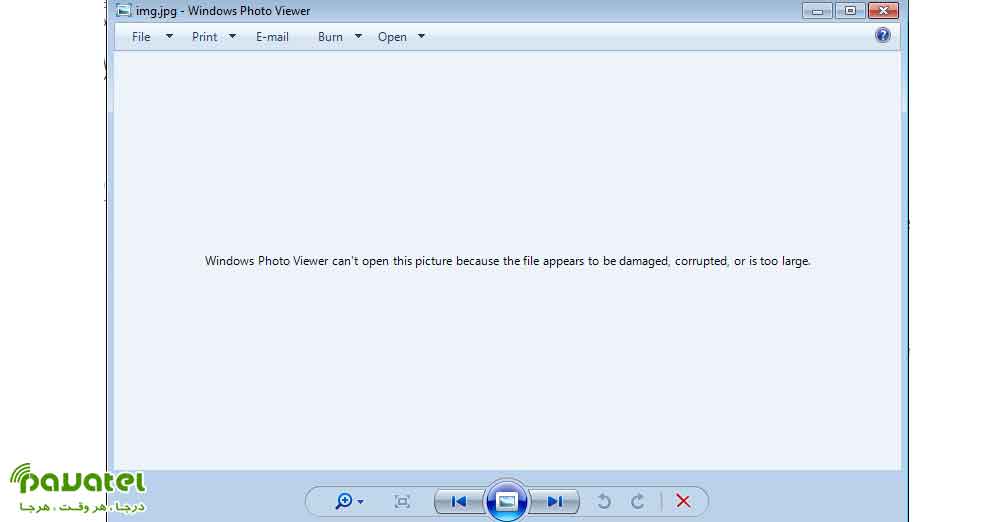
یکی از اتفاقات رایجی که ممکن است کاربران ویندوزی با آن مواجه شوند ، باز نشدن عکس ها می باشد. در این حالت کاربر خطای Windows Photo Viewer Can’t Open This Picture در صفحه نمایش مشاهده خواهید کرد. اگر می خواهید نحوه رفع این خطا را بدانید با ما همراه باشید.
روش های رفع خطای Windows Photo Viewer Can’t Open This Picture
استفاده از Restoro PC Repair Tool
این نرم افزار امکان از بین بردن بدافزارها را برایتان فراهم می کند. همچنین می توانید برای بهینه کردن سیستم از آن استفاده کنید. برای استفاده از نرم افزار Restoro PC Repair Tool ابتدا آن را دانلود و نصب کنید. سپس وارد نرم افزار شوید و دکمه Scan را بزنید تا نرم افزار شروع به جستجو بدافزارها و مشکلات ویندوز کند. این عملیات کمی طول می کشد و زمان انجام آن به قدرت سیستم شما و حجم اطلاعات بستگی دارد.
پس از پایان اسکن گزینه ای به نام Repair All برای شما ظاهر می شود که با کلیک بر روی آن تمام مشکلات ویندوز شما از بین خواهد رفت.
تغییر فرمت تصویر
یکی دیگر از راههای رفع خطای مورد نظر ، تغییر دادن فرمت عکس است که این کار را با استفاده از ادیتورهای تصویر همچون paint و یا فتوشاپ می توان انجام داد.
نرم افزار File Viewer Plus
با این نرم افزار می توانید بیش از ۱۰۰ فرمت تصویری و ۳۰۰ فرمت دیگر را اجرا کنید. این نرم افزار علاوه بر اینکه به شما اجازه می دهد فرمت های مختلف را باز کنید می توانید از آن برای تبدیل فرمت ها به یکدیگر استفاده کنید. برای استفاده از این نرم افزار کافی است آن را نصب و اجرا کنید.
آپدیت ویندوز
بیشتر آپدیت ها منتشر شده ویندوز، برای حذف باگ ها و مشکلات آن بوده است. باز نشدن تصاویر نیز می تواند یک باگ در ویندوز باشد که در آپدیت های بعدی رفع شود. پس همیشه ویندوز کامپیوتر خود را آپدیت نگه دارید تا در ویندوز به مشکل برنخورید.









